Installazione del software
Codice domanda frequente: 8200803800
Data di rilascio: 14 settembre 2010
Soluzione
Non collegare ancora il cavo USB.
Per utilizzare la stampante collegandola a un computer, nel software sono disponibili i driver da copiare (installare) sul disco rigido del computer. Il processo di installazione richiede circa 20 minuti. La durata dell'installazione varia a seconda dell'ambiente del computer o del numero di applicazioni da installare.
IMPORTANT
- Prima di eseguire l’installazione, chiudere tutte le applicazioni in esecuzione.
- Accedere al computer come amministratore (o membro del gruppo Administrators).
- Non alternare account utente diversi durante il processo di installazione.
- Durante l’installazione potrebbe essere necessaria la connessione a Internet. È possibile che siano presenti costi di connessione a carico del cliente. Consultare il provider Internet.
- Durante la procedura di installazione potrebbe essere necessario riavviare il computer. Seguire le istruzioni a video e non rimuovere il CD-ROM di installazione (Setup CD-ROM) durante il riavvio. L'installazione riprenderà dopo il riavvio del computer.
(Windows)
- Se si collega la stampante tramite cavo USB prima dell’installazione del software:
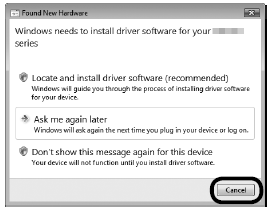
- Per Windows 7
(1) Rimuovere il cavo USB collegato al computer.
(2) Passare a 1.
- Per Windows Vista/Windows XP
Potrebbe essere visualizzata questa finestra di dialogo.
(1)Rimuovere il cavo USB collegato al computer.
Se la finestra di dialogo viene chiusa, passare a 1.
(2)Fare clic su Annulla (Cancel).
(3)Passare a 1.
(Windows)
- Easy-WebPrint EX
Easy-WebPrint EX è un software di stampa Web che viene installato nel computer insieme al software fornito. Per utilizzare questo software è necessario disporre di Internet Explorer 7 o versione successiva.
Per eseguire l'installazione, è necessario disporre di una connessione a Internet.
Windows
1.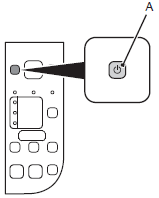
Premere il pulsante ON (A) per SPEGNERE LA STAMPANTE.
La stampante potrebbe continuare a emettere il rumore di quando è in funzione per massimo 40 secondi, poi si spegne.
IMPORTANT
NON collegare ancora il cavo USB al computer e alla stampante. Se si è già collegato il cavo, scollegarlo ora.
2.
Accendere il computer, quindi inserire il CD-ROM di installazione (Setup CD-ROM) nell’unità CD-ROM.
Se si utilizza Windows, il programma di installazione verrà avviato automaticamente.
NOTE
Se il programma non viene avviato automaticamente, fare doppio clic sull’icona del CD-ROM in Computer o Risorse del computer (My Computer). Quando viene visualizzato il contenuto del CD-ROM, fare doppio clic sul file MSETUP4.EXE.
3.Windows 7/Windows Vista
Windows XP ->4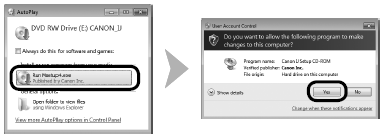
Fare clic su Run Msetup4.exe nella schermata Riprod. automatica (AutoPlay), quindi fare clic su Sì (Yes) o su Continua (Continue) nella finestra di dialogo Controllo account utente (User Account Control).
Se la finestra di dialogo Controllo account utente (User Account Control) viene di nuovo visualizzata nelle fasi successive, fare clic su Sì (Yes) o su Continua (Continue).
4.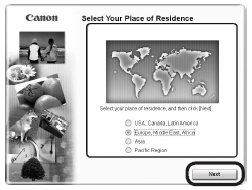
Selezionare il paese di residenza, quindi fare clic su Avanti (Next).
NOTE
Se viene visualizzata la finestra di dialogo Selezione lingua (Select Language), selezionare una lingua, quindi fare clic su Avanti (Next).
5.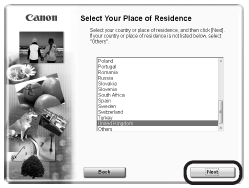
Scegliere un paese, quindi fare clic su Avanti (Next).
6.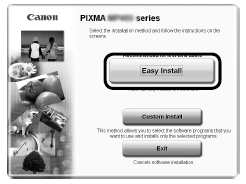
Fare clic su Installazione standard (Easy Install).
Vengono installati i driver, le applicazioni software e i manuali a video.
NOTE
Se si desidera selezionare determinati elementi per l’installazione, fare clic su Installaz. personalizzata (Custom Install).
7.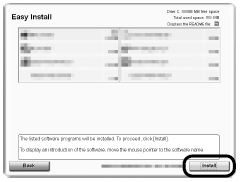
Fare clic su Installa (Install).
Per procedere con l’installazione del software, seguire le istruzioni visualizzate.
- Informazioni importanti per l’installazione
- Porta USB
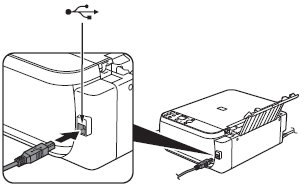
Quando viene visualizzata la schermata Connessione stampante (Printer Connection), collegare la stampante al computer con un cavo USB.
Dopo avere collegato il cavo, ACCENDERE LA MACCHINA.
La porta USB si trova sul lato destro della stampante.
- Informazioni necessarie per la registrazione utente (User Registration)
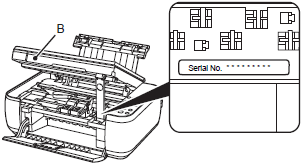
Se il numero di serie non viene visualizzato automaticamente nella schermata di registrazione, immettere il numero di serie collocato all'interno della stampante (come mostrato nell'illustrazione).
IMPORTANT
Se la stampante è accesa, il supporto cartuccia FINE (FINE Cartridge Holder) si sposterà all’apertura dell’unità di scansione (coperchio) (B).
NOTE
La schermata Registrazione utente (User Registration) verrà visualizzata solo se è stata selezionata l’opzione Europa, Medio Oriente, Africa (Europe, Middle East, Africa) nella schermata Scegliere l’area di residenza (Select Your Place of Residence).
- Se viene visualizzata la schermata Extended Survey Program
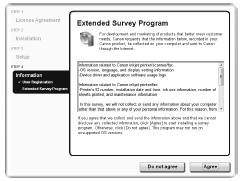
Per accettare i termini di Extended Survey Program, fare clic su Accetto (Agree).
Se si fa clic su Non accetto (Do not agree), Extended Survey Program non verrà installato. (Ciò non pregiudica la funzionalità della stampante).
8.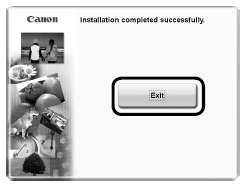
Fare clic su Esci (Exit) per completare l’installazione.
9.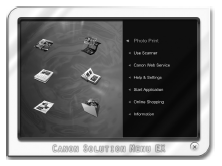
Solution Menu EX viene avviato.
Estrarre il CD-ROM di installazione (Setup CD-ROM) e conservarlo in un luogo sicuro.
NOTE
I pulsanti visualizzati in Solution Menu EX possono variare in base al paese o alla regione di acquisto.
- In Windows 7 e Windows Vista SP1 o versione successiva è possibile installare anche il Driver stampante XPS (XPS Printer Driver). Per effettuare l'installazione, seguire la procedura da 1 in "4 Installazione del software" a pagina 18. Fare clic su Installazione personalizzata (Custom Install) in 6, quindi selezionare Driver stampante XPS (XPS Printer Driver) nella schermata Installazione personalizzata (Custom Install).
Macintosh
1.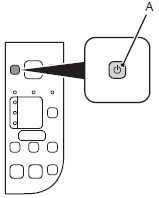
Premere il pulsante ON (A) per SPEGNERE LA STAMPANTE.
La stampante potrebbe continuare a emettere il rumore di quando è in funzione per massimo 40 secondi, poi si spegne.
IMPORTANT
NON collegare ancora il cavo USB al computer e alla stampante. Se si è già collegato il cavo, scollegarlo ora.
2.
Accendere il computer, quindi inserire il CD-ROM di installazione (Setup CD-ROM) nell’unità CD-ROM.
Se si utilizza Windows, il programma di installazione verrà avviato automaticamente.
3.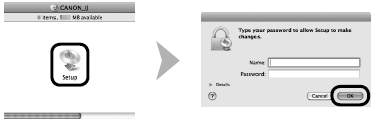
 Fare doppio clic sull’icona Setup nella cartella del CD-ROM per passare alla schermata seguente. Immettere il nome e la password dell’amministratore, quindi fare clic su OK.
Fare doppio clic sull’icona Setup nella cartella del CD-ROM per passare alla schermata seguente. Immettere il nome e la password dell’amministratore, quindi fare clic su OK. Se la cartella del CD-ROM non si apre automaticamente, fare doppio clic sull'icona del CD-ROM nel desktop.
Se la cartella del CD-ROM non si apre automaticamente, fare doppio clic sull'icona del CD-ROM nel desktop. Se non si conoscono il nome o la password dell’amministratore, fare clic sul pulsante ? (Help), quindi seguire le istruzioni a video.
Se non si conoscono il nome o la password dell’amministratore, fare clic sul pulsante ? (Help), quindi seguire le istruzioni a video.
4.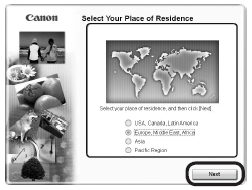
Selezionare il paese di residenza, quindi fare clic su Avanti (Next).
NOTE
Se viene visualizzata la finestra di dialogo Selezione lingua (Select Language), selezionare una lingua, quindi fare clic su Avanti (Next).
5.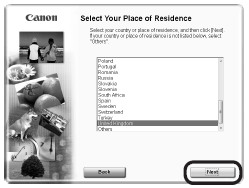
Scegliere un paese, quindi fare clic su Avanti (Next).
6.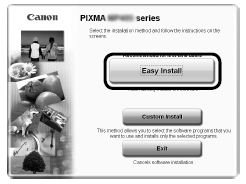
Fare clic su Installazione standard (Easy Install).
Vengono installati i driver, le applicazioni software e i manuali a video.
NOTE
Se si desidera selezionare determinati elementi per l’installazione, fare clic su Installaz. personalizzata (Custom Install).
7.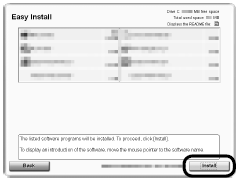
Fare clic su Installa (Install).
Per procedere con l’installazione del software, seguire le istruzioni visualizzate.
- Informazioni importanti per l’installazione
- Porta USB
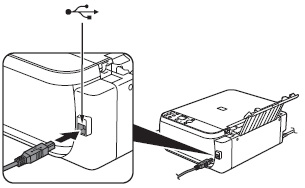
Quando viene visualizzata la schermata Connessione stampante (Printer Connection), collegare la stampante al computer con un cavo USB.
Dopo avere collegato il cavo, ACCENDERE LA MACCHINA.
La porta USB si trova sul lato destro della stampante.
- Informazioni necessarie per la registrazione utente (User Registration)
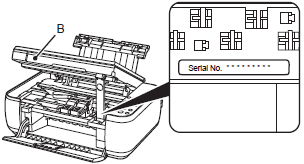
Se il numero di serie non viene visualizzato automaticamente nella schermata di registrazione, immettere il numero di serie collocato all'interno della stampante (come mostrato nell'illustrazione).
IMPORTANT
Se la stampante è accesa, il supporto cartuccia FINE
(FINE Cartridge Holder) si sposterà all’apertura dell’unità di scansione (coperchio) (B).
NOTE
La schermata Registrazione utente (User Registration) verrà visualizzata solo se è stata selezionata l’opzione Europa, Medio Oriente, Africa (Europe, Middle East, Africa) nella schermata Scegliere l’area di residenza (Select Your Place of Residence).
- Se viene visualizzata la schermata Extended Survey Program
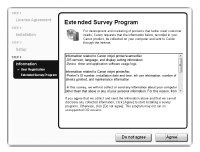
Per accettare i termini di Extended Survey Program, fare clic su Accetto (Agree).
Se si fa clic su Non accetto (Do not agree), Extended Survey Program non verrà installato. (Ciò non pregiudica la funzionalità della stampante).
8.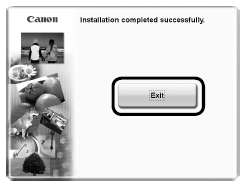
Fare clic su Esci (Exit) per completare l’installazione.
Prima di eseguire scansioni tramite il pannello dei comandi della stampante per la prima volta, è necessario riavviare il computer.
9.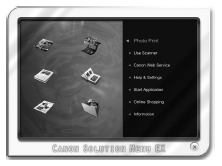
Solution Menu EX viene avviato quando si fa clic su OK nella finestra di dialogo Canon Solution Menu EX.
Estrarre il CD-ROM di installazione (Setup CD-ROM) e conservarlo in un luogo sicuro.
NOTE
I pulsanti visualizzati in Solution Menu EX possono variare in base al paese o alla regione di acquisto.
Modelli interessati
- PIXMA MP280
- PIXMA MP282